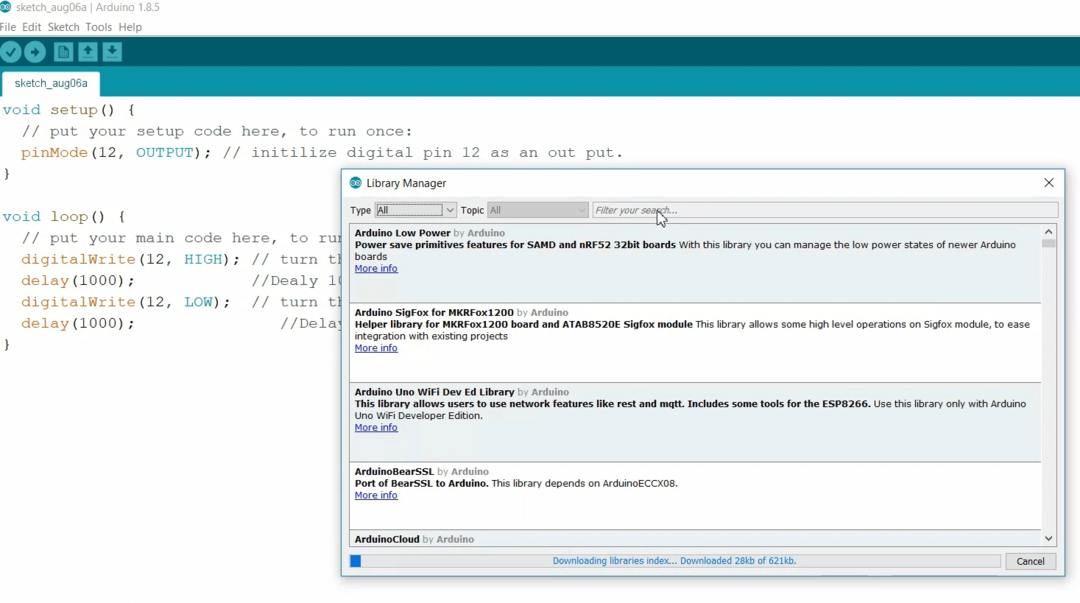- לראות את הודעת השגיאה בהידור עבור לוח Arduino/Genuino Uno זה לא נחמד, אבל המדריך הזה אמור להיות מועיל.
- כדי להתחיל בפתרון בעיה זו, ודא שבחרת בלוח הנכון, ופעל לפי האינדיקציות הבאות.
- למדריכים שימושיים נוספים בנושא זה, אל תהסס לבקר אצלנו כלים למפתחים סָעִיף.
- כדי להיות תמיד מעודכן בכל הודעת שגיאה של Arduino, הוסף סימניה שלנו Arduino Errors Hub.

איקסהתקן על ידי לחיצה על הורד את הקובץ
תוכנה זו תשמור על מנהלי ההתקנים שלך ופועלים, ובכך תשמור עליך מפני שגיאות מחשב נפוצות ומכשלי חומרה. בדוק את כל מנהלי ההתקן שלך עכשיו ב-3 שלבים פשוטים:
- הורד את DriverFix (קובץ הורדה מאומת).
- נְקִישָׁה התחל סריקה כדי למצוא את כל הדרייברים הבעייתיים.
- נְקִישָׁה עדכן דרייברים כדי לקבל גרסאות חדשות ולהימנע מתקלות במערכת.
- DriverFix הורד על ידי 0 הקוראים החודש.
ה-Arduboy היא קונסולת משחקים קטנה וניידת עם עיצוב דומה לזה של Nintendo Game Boy. זוהי קונסולת משחקים המבוססת על ארדואינו עיצובי לוח, הכוללים את Arduino/Genuino Uno.
משתמשים יכולים לחבר את Arduboys שלהם למחשבי Windows כדי להעלות להם משחקים עם Arduino IDE תוכנה (סביבת מפתחים משולבת).
עם זאת, חלק מהמשתמשים פרסמו בפורום התמיכה של Arduboy על א שגיאת קומפילציה עבור לוח Arduino/Genuino Uno נושא.
השגיאה הזו מתעוררת כאשר משתמשים מנסים להעלות משחק (אחרת סקיצה) ל-Arduboy עם תוכנת Arduino IDE. כתוצאה מכך, משתמשים לא יכולים להעלות משחקים ל-Arduboy שלהם כאשר השגיאה הזו מתעוררת.
מה אני יכול לעשות לגבי שגיאת הקומפילציה עבור לוח Arduino/Genuino Uno?
1. ודא שבחרת את לוח Arduino הנכון
- ה שגיאת קומפילציה עבור לוח Arduino/Genuino Uno בעיה יכולה להתעורר כאשר משתמשים לא בחרו את עיצוב הלוח הנכון בתוך Arduino IDE. כדי לבחור את הלוח הנכון, לחץ על כלים תפריט בתוכנת Arduino IDE.
- לאחר מכן בחר גלשן כדי לפתוח את התפריט המוצג ישירות למטה.
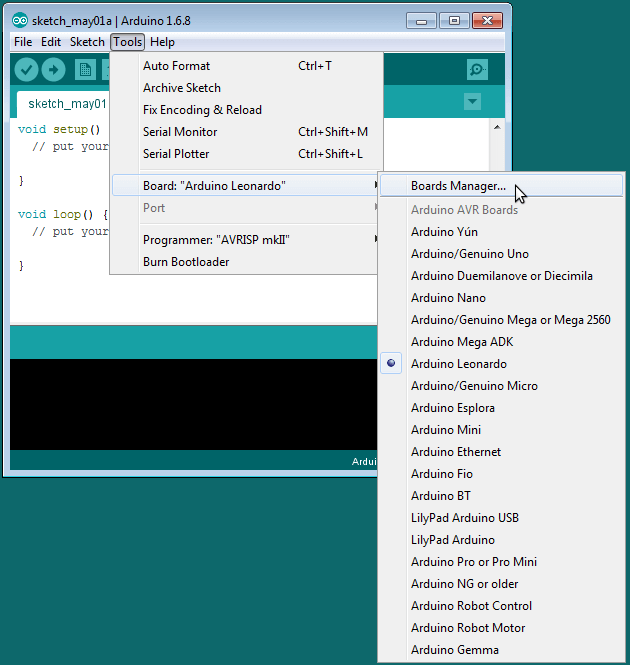
- בחר Arduino/Genuino Uno אם זה לא נבחר כרגע.
2. התקן ספריות חסרות של Arduboy
- ה שגיאת קומפילציה עבור לוח Arduino/Genuino Uno השגיאה נובעת לרוב מחסרות של ספריות Arduboy הדרושות למשחקים. כדי להתקין ספריות Arduboy חסרות, לחץ על סְקִיצָה תַפרִיט.
- לאחר מכן בחר כלול ספרייה כדי לפתוח את התפריט בתמונת המצב ישירות למטה.
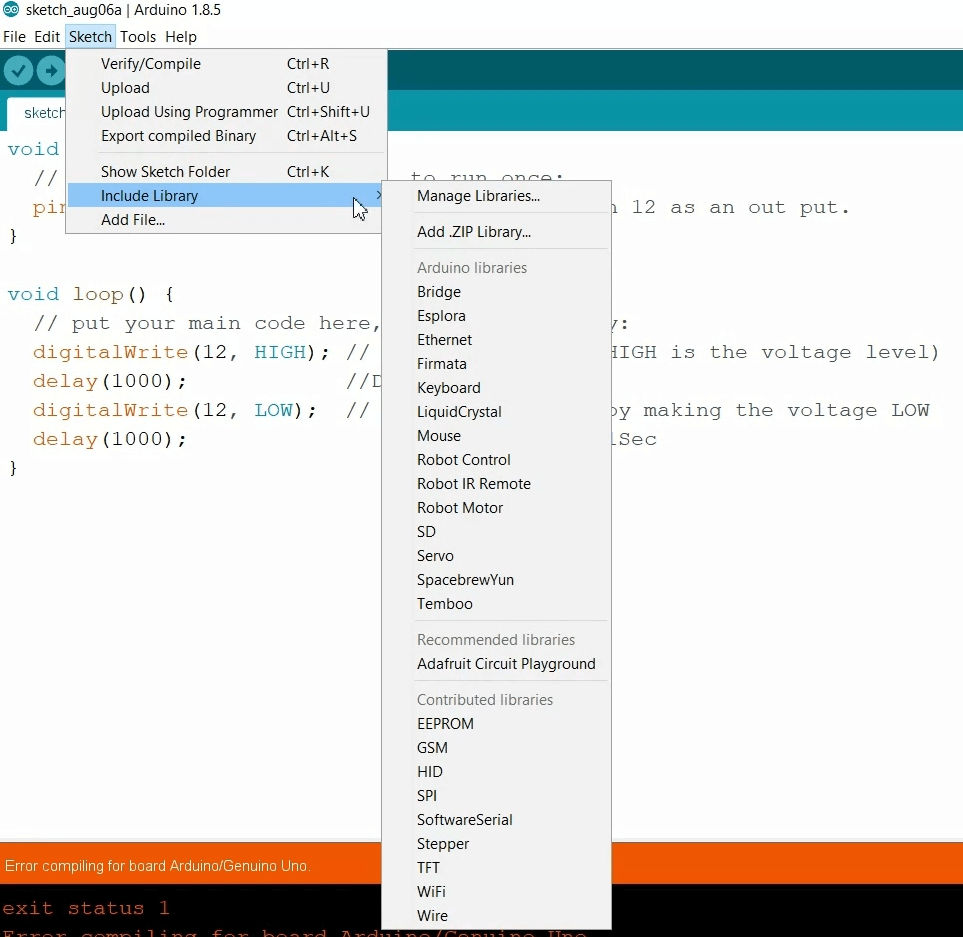
- נְקִישָׁה ניהול ספריות כדי לפתוח את החלון המוצג ישירות למטה.
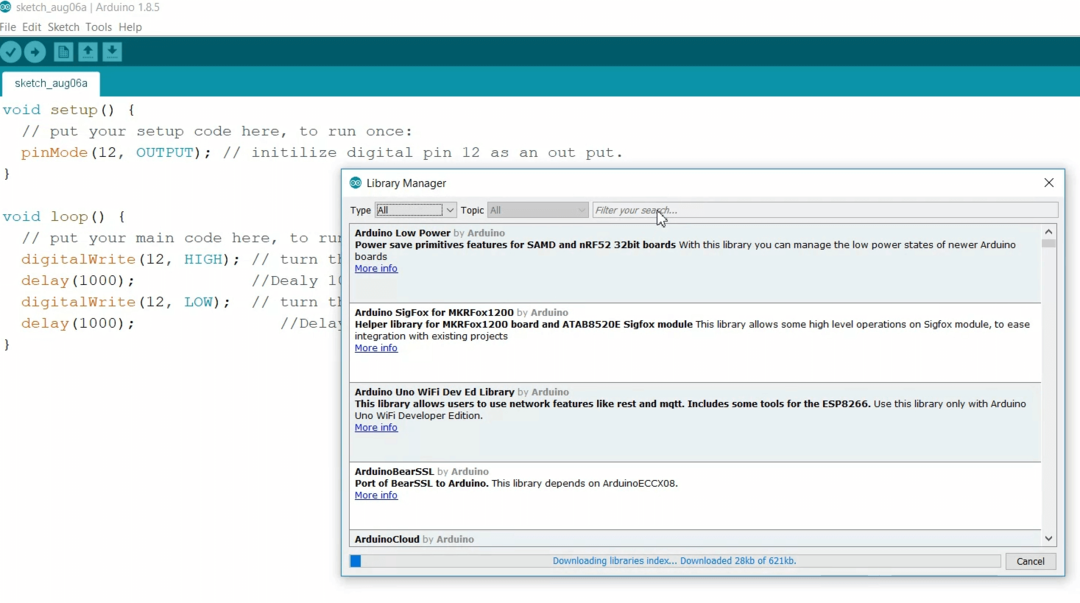
- כדי לחפש ספריות Arduboy, הזן את מילת המפתח ארדובוי בתיבת החיפוש.
- ודא שכל ספריות Arduboy המפורטות להלן מותקנות:
ארדובוי
ArduboyTones
Arduboy2
AdruboyPlaytune
ArdVoice 469
ArdBitmap
ATMlib
FixedPointsArduino
Arduboy-TinyFont
U8GLIB - אתה יכול להתקין ספריות נבחרות על ידי לחיצה על עוד מידע קישורים ו להתקין כפתורים עבורם. בחר את הגרסאות העדכניות ביותר של הספריות בתפריטים הנפתחים שלהן.
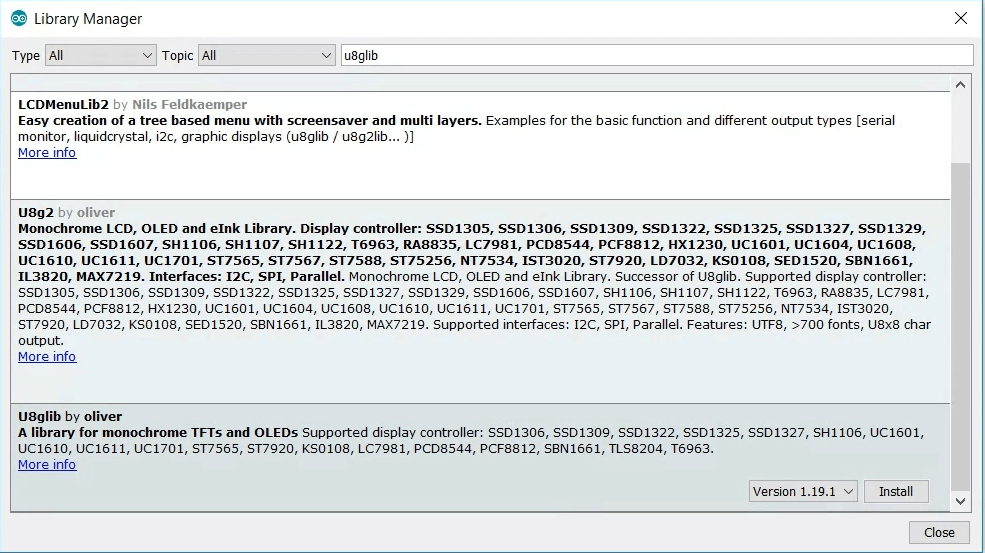
- לחץ על סגור כפתור כאשר התקנת את כל ספריות Arduboy החסרות.
3. התקן מחדש את תוכנת Adruino IDE
- ייתכן שחלק מהמשתמשים יצטרכו להתקין מחדש את תוכנת Adruino IDE כדי לפתור את קומפילציה עבור לוח Arduino/Genuino Uno שְׁגִיאָה. ראשית, פתח סייר קבצים ב-Windows.
- אם אתה מנצל Arduino IDE 1.6.6 ואילך, פתח את הנתיב הזה בסייר:
C:/Users (שם משתמש)/AppData/Local /Arduino15.
- משתמשים עם Arduino IDE 1.6.5r5 או קודם צריך לפתוח את התיקיה הזו:
C:/Users (שם משתמש)/AppData/Roaming/Arduino15.
- בחר בתיקייה Adruino15 ולחץ על לִמְחוֹק לַחְצָן.
- לאחר מכן, פתח את חלון ההפעלה על ידי לחיצה על מקש Windows + מקש קיצור R.
- להיכנס appwiz.cpl בתיבה פתח, ולחץ על בסדר לַחְצָן.
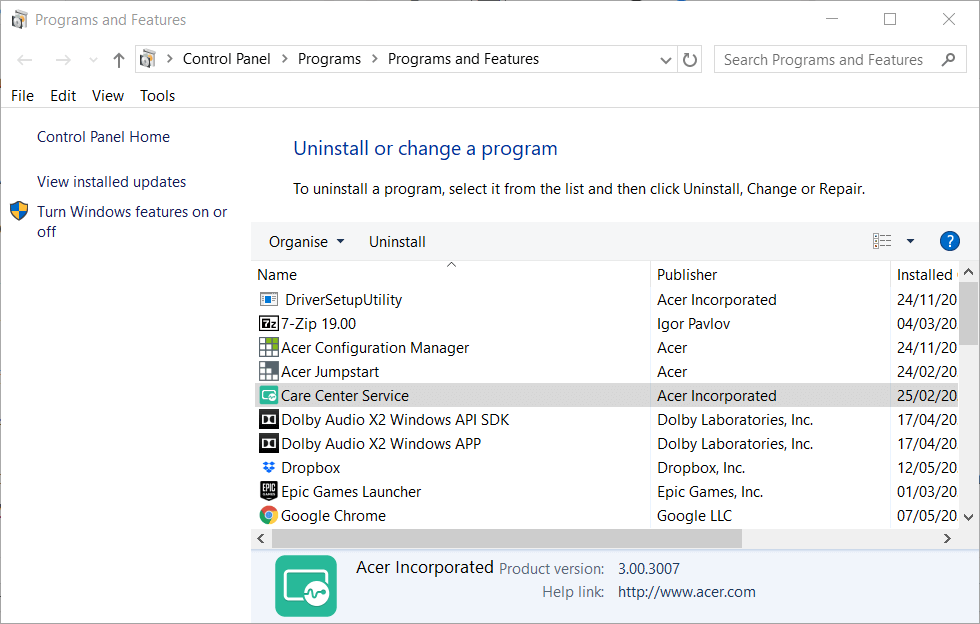
- בחר Arduino בחלון תוכניות ותכונות.
- לחץ על הסר את ההתקנה אוֹפְּצִיָה.
- אם נפתחת בקשת הסרת התקנה, לחץ על כן כפתור עליו.
- הפעל מחדש את Windows לפני שתתקין מחדש את Arduino.
- לחץ על אפליקציית Windows על אתר ארדואינו. לאחר מכן לחץ על פשוט הורד אוֹפְּצִיָה.
- לאחר מכן, התקן מחדש את תוכנת Arduino IDE. שים לב שתצטרך גם להתקין לוחות מחדש עם מנהל הלוח.
אלו שלוש דרכים שמשתמשים יכולים לתקן שגיאת קומפילציה עבור לוח Arduino/Genuino Uno שְׁגִיאָה. כשהבעיה הזו תוקנה, תוכל לשחק במשחקי Arduboy.